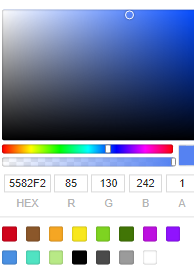智能数据洞察 DATAARTS INSIGHT-双轴折线柱图:样式
时间:2024-12-16 18:37:02
样式
本章节介绍双曲折线柱图的样式的各项配置的含义。
- 尺寸位置
- W:设置图表的宽,单位为px。
- H:设置图表的高,单位px。
- X:设置图表在画布中的位置。单位为px。
- Y:设置图表在画布中的位置。单位为px。
- 不透明度:设置图表在画布上的透明度,可通过滑动条进行设置,也可手动输入百分比,比例越大透明程度越低。
图1 尺寸位置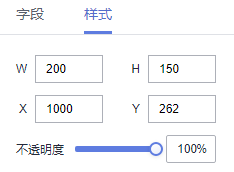
- 全局样式
- 字体:设置图表中文字的字体。
图2 全局样式
- 折线样式:设置折线的样式,平滑曲线取值范围0~1。
- 柱子样式
- 柱子宽度:设置柱子宽度,可以通过输入数值或单击“-”或“+”调节。输入值不能为空,输入值必须在1到100之间。
- 柱子圆角度:设置柱子圆角度,可以通过输入数值或单击“-”或“+”调节。输入值不能为空,输入值必须在0到100之间。
- 系列间距:设置系列间距,可以通过输入数值或单击“-”或“+”调节。输入值不能为空,输入值必须在-100到100之间。
图3 柱子样式
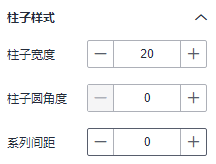
- 边距
- 顶部:设置图表与图层顶部的间距,可以通过输入数值或单击“-”或“+”调节。
- 底部:设置图表与图层底部的间距,可以通过输入数值或单击“-”或“+”调节。
- 左侧:设置图表与图层左侧的间距,可以通过输入数值或单击“-”或“+”调节。
- 右侧:设置图表与图层右侧的间距,可以通过输入数值或单击“-”或“+”调节。
图4 边距

- x轴
- 显示/隐藏x轴:单击“显示x轴”侧的勾选框,
 表示显示x轴,
表示显示x轴, 表示隐藏x轴。
表示隐藏x轴。 - 文本:设置x轴的文本样式,包括字号、字体颜色、字体粗细。
- 轴标签:横轴的标签。
- 支持显示与不显示轴标签。
- 取值范围-90~90。
- 坐标轴:支持修改坐标轴颜色。
- 显示/隐藏网格线:单击“网格线”右侧的勾选框,
 表示显示网格线,
表示显示网格线, 表示隐藏网格线。网格线的颜色也可配置。
表示隐藏网格线。网格线的颜色也可配置。
- 显示/隐藏x轴:单击“显示x轴”侧的勾选框,
- y1轴
- 文本:设置y1轴的文本样式,包括字号、字体颜色、字体粗细。
- 轴标签:设置y1轴的标签,支持对显示格式、最小值、最大值、分割数设置。
- 显示格式支持设置自动、取整、保留一位小数、保留两位小数、保留三位小数、保留四位小数、保留五位小数。
- 最小值支持自动取整和数据最小值。
- 最大值支持自动取整和数据最大值。
- 分割数输入值不能小于1。
- 轴单位:设置y1轴的单位和颜色。
- 坐标轴:设置y1轴轴线的颜色。
- 显示/隐藏网格线:单击“网格线”右侧的勾选框,
 表示显示网格线,
表示显示网格线, 表示隐藏网格线,网格线的颜色也支持配置。
表示隐藏网格线,网格线的颜色也支持配置。
图5 y1轴
- y2轴
- 文本:设置y2轴的文本样式,包括字号、字体颜色、字体粗细。
- 轴标签:设置y2轴的标签,支持对显示格式、最小值、最大值、分割数设置。
- 显示格式支持设置自动、取整、保留一位小数、保留两位小数、保留三位小数、保留四位小数、保留五位小数。
- 最小值支持自动取整和数据最小值。
- 最大值支持自动取整和数据最大值。
- 分割数输入值不能小于1。
- 轴单位:设置y2轴的单位和颜色。
- 坐标轴:设置y2轴轴线的颜色。
- 显示/隐藏网格线:单击“网格线”右侧的勾选框,
 表示显示网格线,
表示显示网格线, 表示隐藏网格线,网格线的颜色也支持配置。
表示隐藏网格线,网格线的颜色也支持配置。
图6 y2轴
- 图例
- 显示/隐藏图例:单击“显示图例”左侧的勾选框,
 表示显示图例,
表示显示图例, 表示隐藏图例。
表示隐藏图例。 - 文本:设置图例的文本样式,包括字号、字体颜色、字体粗细。
- 布局:设置图例的位置,支持顶部居中、顶部居左、顶部居右、底部居中、底部居左、底部居右。
图7 图例

- 显示/隐藏图例:单击“显示图例”左侧的勾选框,
- 提示信息
- 显示/隐藏提示信息:勾选
 表示预览或查看发布组件时显示的提示信息;不勾选
表示预览或查看发布组件时显示的提示信息;不勾选 表示预览或查看发布组件时不显示提示信息。
表示预览或查看发布组件时不显示提示信息。 - 触发类型:设置提示信息的触发类型,可以选择坐标轴或数据项。
- 颜色:设置提示信息的字体颜色。
- 字号:设置提示信息的字号大小。
- 字体粗细:设置提示信息的字体粗细样式。
图8 提示信息

- 显示/隐藏提示信息:勾选
- 动画
- 显示/隐藏动画:单击“显示动画”左侧的勾选框,
 表示开启图表的动画效果;
表示开启图表的动画效果; 表示预不开启图表的动画效果。
表示预不开启图表的动画效果。 - 入场动画:组件第一次渲染动画的时长,单位为ms。

入场动画输入值不能为0,默认值是1000ms。
- 动画效果:动画的缓动效果,系统提供多种常见的动画缓动效果供您选择。
- 各系列依次动画:开启后,各系列依次动画显示。未开启时,所有的系列同时动画显示。
- 更新动画:组件数据更新时的动画时长,单位为ms。
- 是否从之前位置开始:开启后,组件数据更新时,从上一个数据的位置开始播放动画;关闭后,组件数据更新时,从初始位置开始播放动画。
图9 动画

- 显示/隐藏动画:单击“显示动画”左侧的勾选框,
- 数值设置:支持对数值的语境、单位、科学计数法、使用千分位分割符、小数位的设置。
- 系列
- 配色方案:支持默认色、经典、舒适、智能、数据、艺术、SaaS规范的配色方案。
图10 配色方案
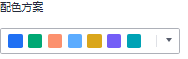
- 系列:支持对系列颜色的配置(纯色和渐变色)。
- 配色方案:支持默认色、经典、舒适、智能、数据、艺术、SaaS规范的配色方案。
support.huaweicloud.com/usermanual-dataartsinsight/dataartsinsight_03_0468.html
看了此文的人还看了
CDN加速
GaussDB
文字转换成语音
免费的服务器
如何创建网站
域名网站购买
私有云桌面
云主机哪个好
域名怎么备案
手机云电脑
SSL证书申请
云点播服务器
免费OCR是什么
电脑云桌面
域名备案怎么弄
语音转文字
文字图片识别
云桌面是什么
网址安全检测
网站建设搭建
国外CDN加速
SSL免费证书申请
短信批量发送
图片OCR识别
云数据库MySQL
个人域名购买
录音转文字
扫描图片识别文字
OCR图片识别
行驶证识别
虚拟电话号码
电话呼叫中心软件
怎么制作一个网站
Email注册网站
华为VNC
图像文字识别
企业网站制作
个人网站搭建
华为云计算
免费租用云托管
云桌面云服务器
ocr文字识别免费版
HTTPS证书申请
图片文字识别转换
国外域名注册商
使用免费虚拟主机
云电脑主机多少钱
鲲鹏云手机
短信验证码平台
OCR图片文字识别
SSL证书是什么
申请企业邮箱步骤
免费的企业用邮箱
云免流搭建教程
域名价格
推荐文章


 下载智能数据洞察 DATAARTS INSIGHT用户手册完整版
下载智能数据洞察 DATAARTS INSIGHT用户手册完整版